Allgemeines & Bearbeitung
Ja, das funktioniert ohne Probleme. Eine genaue Anleitung, auch mit Video, finden Sie hier:
→ Word Anleitung Farben anpassen
Sie können alles im Dokument bearbeiten wie z.B. Farben, Grafik, Text, Diagrammbalken, Icons & Seitenanzahl.
Alle Elemente sind frei anwählbar, somit ist ein Löschen oder Ändern von Formen und Farben oder verschieben der Position möglich.
Generell können Sie Seiten durch duplizieren hinzufügen oder auch Lebenslaufseiten einfach löschen.
Fast alle Bewerbungsvorlagen sind als Einzeldokumente (jede Seite ist eine Datei) und als Gesamtdokument (alle Seite in einer Datei) angelegt und im Set enthalten. Somit können Sie entscheiden, was für Sie das Bessere ist.
Nachdem Sie Ihre Bewerbung fertig gestellt haben, speichern Sie diese als PDF und stellen Sie so zusammen wie benötigt. Eine genauere Anleitung finden Sie unter Anleitung-Online
Tipp: Wenn Sie mehr oder weniger Seiten in Ihrer Bewerbung benötigen, oder noch unsicher sind, empfehlen wir die Arbeit mit den Einzeldokumenten.
Fast alle Bewerbungsvorlagen sind verfügbar in den Formaten Word (.docx), Apple Pages(.pages) und für LibreOffice (odt.).
Anmerkung zu .odt / LibreOffice:
Sämtliche Bewerbungsvorlagen im .odt Format wurden in LibreOffice erstellt und sind somit für dieses Programm optimiert.
Bei der Verwendung von OpenOffice kommt es zu Abweichungen im Layout. Für die Verwendung der Vorlage in OpenOffice übernehmen wir keine Garantie bzgl. des Layouts.
LibreOffice ist ebenfalls kostenlos, in der Anwendung zu OpenOffice sehr ähnlich und kann hier heruntergeladen werden. Hier erhalten Sie nähere Infos zu LibreOffice
Rund um die Bestellung
Es ist schon häufiger vorgekommen, dass sich in der E-Mail-Adresse ein Tippfehler eingeschlichen hatte. In diesem Fall ist es uns leider nicht möglich, die gekauften Daten zuzustellen. Wenn Sie uns eine Telefonnummer hinterlassen, können wir Sie damit erreichen, um den Fehler zu klären.
Unmittelbar nach der Zahlung, bzw. dem Eingang Ihrer Zahlung erhalten Sie einen Link, der Sie zum Download führt.
Die Bewerbungsvorlage erhalten Sie als Zip Datei. Nachdem diese entpackt ist, können Sie umgehend mit der Bearbeitung Ihrer Bewerbung starten.
Falls Sie Fragen zum Entpacken einer Zip Datei haben, helfen wir Ihnen gerne weiter (Kontakt) oder Sie lesen die Anleitung hierzu (Anleitung: Zip Dateien ganz einfach finden und entpacken)
Bitte prüfen Sie Ihren E-Mail SPAM Ordner. Ist auch dort nichts zu finden, dann nehmen Sie bitte mit uns Kontakt auf.
Nach dem Zahlungseingang bekommen Sie umgehend die Daten zugestellt.
Bei Zahlungen per PayPal und Kreditkarte in der Regel innerhalb weniger Minuten. Bei Überweisungen zwischen 0 - 3 Tagen.
Ihre Daten werden Ihnen als eine zip Datei bereitgestellt. Die Bewerbungsvorlagen sind in einer einzigen Datei komprimiert/gepackt. Eine sogenannte zip Datei.
Eine zip Datei kann man nicht direkt in Word, LibreOffice oder Pages öffnen. Diese muss zuerst entpackt werden.
Hierzu gibt es eine Anleitung wie Sie Zip Dateien am besten entpacken und wo Sie den Download auf Ihrem PC finden
Bei Problemen oder versehentlich falsch bestellten Programmversionen nehmen Sie bitte mit uns Kontakt auf.
Mit dem Kauf der Vorlage erhalten Sie das Nutzungsrecht die Vorlage für Ihren privaten Gebrauch zu verwenden. Sie können diese kopieren & bearbeiten.
Sie dürfen jedoch nicht die Vorlage unentgeltlich oder entgeltlich an Dritte weiterleiten. Beachten Sie hierzu auch unsere AGB § 3 Nutzungslizenz bei Download-Produkten
Fragen zur Bearbeitung der Vorlagen?

Keine Antwort gefunden?
Schreiben Sie uns! Wir helfen gerne und freuen uns auf Ihre Nachricht.
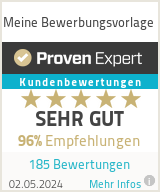 Direkt zum Inhalt
Direkt zum Inhalt




